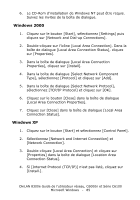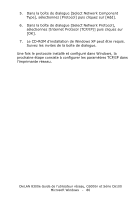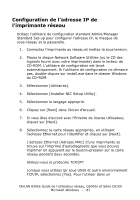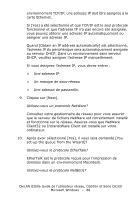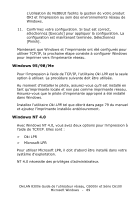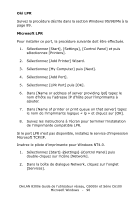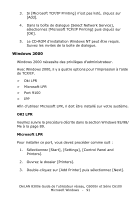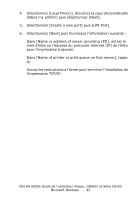Oki C6100n OkiLAN 8300e Network User's Guide for C6000n and C6100 Series Print - Page 87
Configuration de l’adresse IP de l’imprimante réseau
 |
View all Oki C6100n manuals
Add to My Manuals
Save this manual to your list of manuals |
Page 87 highlights
Configuration de l'adresse IP de l'imprimante réseau Utilisez l'utilitaire de configuration standard Admin/Manager Standard Set-up pour configurer l'adresse IP, le masque de sous-réseau et la passerelle. 1. Connectez l'imprimante au réseau et mettez-la sous tension. 2. Placez le disque Network Software Utilities (ou le CD des logiciels fourni avec votre imprimante) dans le lecteur de CD-ROM. L'utilitaire de configuration est lancé automatiquement. Si l'utilitaire de configuration ne démarre pas, double-cliquez sur install.exe dans le dossier Windows du CD-ROM. 3. Sélectionnez [Utilitaires]. 4. Sélectionnez [Installer NIC Setup Utility]. 5. Sélectionnez le langage approprié. 6. Cliquez sur [Next] dans l'écran d'Accueil. 7. Si vous êtes d'accord avec l'Entente de license Utilisateur, cliquez sur [Next]. 8. Sélectionnez la carte réseau appropriée, en utilisant l'adresse Ethernet pour l'identifier et cliquez sur [Next]. L'adresse Ethernet (Adresse MAC) d'une imprimante se trouve sur l'imprimé d'autodiagnostic que vous pouvez imprimer en appuyant sur le bouton-pression sur la carte réseau pendant deux secondes. Utilisez-vous le protocole TCP/IP? Lorsque vous utilisez lpr sous UNIX et autre environnement TCP/IP, sélectionnez [Yes]. Pour l'utiliser dans un OkiLAN 8300e Guide de l'utilisateur réseau, C6000n et Série C6100 Microsoft Windows - 87